Как включить копирование и вставку сочетаний клавиш в оболочке Bash в Windows 10
Гайд в разделе Windows Как включить копирование и вставку сочетаний клавиш в оболочке Bash в Windows 10 содержит информацию, советы и подсказки, которые помогут изучить самые важные моменты и тонкости вопроса….
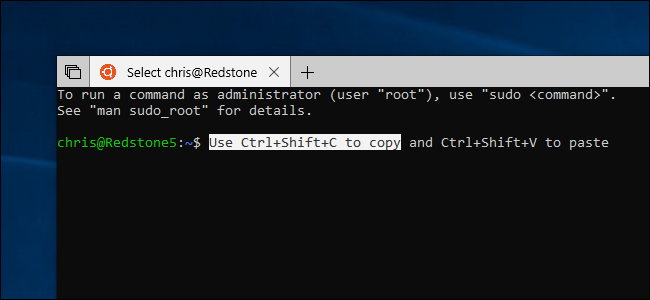
В оболочке Bash Windows 10 наконец-то появились удобные сочетания клавиш для копирования и вставки, но по умолчанию они отключены по соображениям совместимости. Эти сочетания клавиш доступны в обновлении October 2018 Update, которое изначально называлось Redstone 5.
Чтобы включить копирование и вставку сочетаний клавиш, щелкните правой кнопкой мыши строку заголовка окна оболочки Linux bash и выберите команду «Свойства». .
Если в Redstone 5 включена функция «Наборы», вам нужно щелкнуть правой кнопкой мыши пустую часть строки заголовка, а не вкладку. К сожалению, эти вкладки были отложены, и они не отображаются в последнем обновлении за октябрь 2018 г.
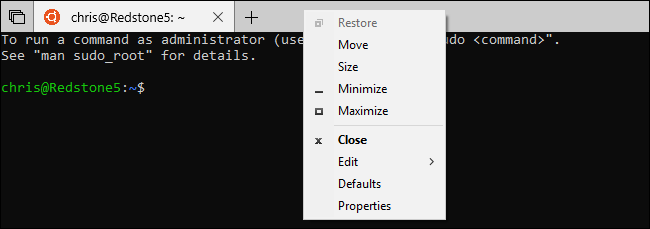
Включите «Использовать Ctrl + Shift + C / V как копию / Вставить », а затем нажмите кнопку« ОК ».
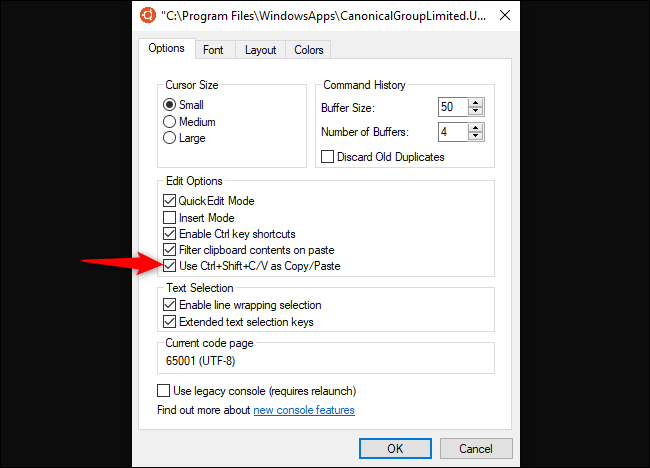
Теперь вы можете нажать Ctrl + Shift + C, чтобы скопировать выделенный текст в оболочку Bash, и Ctrl + Shift + V, чтобы вставить из буфера обмена в оболочку .
Поскольку эта функция использует стандартный буфер обмена операционной системы, вы можете копировать и вставлять в другие настольные приложения Windows и из них. Вы даже можете использовать новую функцию истории буфера обмена, нажав Windows + V.
Windows запоминает этот параметр, но только для текущего ярлыка.Итак, если вы запустили оболочку Ubuntu из ярлыка на панели задач, сочетания клавиш будут автоматически включены, когда вы снова запустите Ubuntu из этого ярлыка на панели задач.
Однако, если вы запустите Ubuntu из ярлыка меню «Пуск» или запустите в другом дистрибутиве Linux с другим сочетанием клавиш откроется окно оболочки Bash с отключенными сочетаниями клавиш.Вы можете включить сочетания клавиш для нового окна, и этот параметр будет запоминаться для любого запущенного сочетания клавиш.

Этот новый параметр фактически является частью среды консоли Windows и не только подсистема Windows для Linux. Это означает, что вы также можете включить эти ярлыки для других консольных сред, таких как командная строка и PowerShell.Однако вы уже можете копировать и вставлять в эти приложения с помощью стандартных сочетаний клавиш Ctrl + C и Ctrl + V благодаря опции «Включить сочетания клавиш Ctrl».
Параметр «Включить сочетания клавиш Ctrl» включен по умолчанию, но он не работает в среде оболочки Linux Bash. Это потому, что Ctrl + C отправляет сигнал прерывания, сообщая текущему процессу о завершении.Ctrl + V выполняет «дословную вставку», в результате чего следующая комбинация клавиш, которую вы нажимаете, будет вставлена, а не обработана терминалом. Эти новые сочетания клавиш представляют собой функциональную альтернативу.
